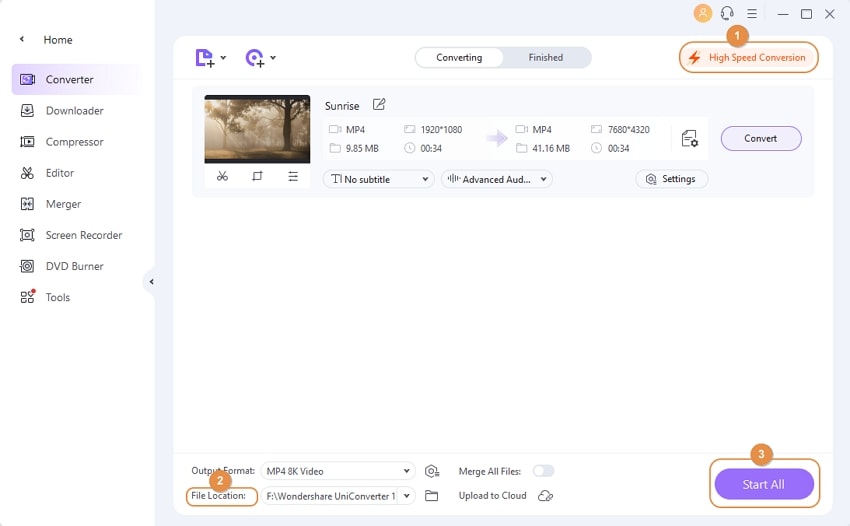von Christine Smith – 2021-03-19 21:06:03 – Bewährte Lösungen
Kann ein DVD-Player Blu-ray-Filme abspielen? Vielleicht haben Sie auch die gleiche Frage: warum DVD-Player keine Blu-ray-Filme abspielen können und keine Lösungen finden, lesen Sie diesen Artikel, und Sie werden lernen, wie man Blu-ray-Filme einfach auf Ihrem Computer abspielen kann.
Blu-ray-Filme werden heute regelmäßig unter Filmliebhabern berühmt, und der Hauptgrund liegt in ihrem hervorragenden Seherlebnis. Blu-ray-Filme kommen in einer sehr kristallklaren Qualität, und die Benutzer können jede Szene ihrer Filme genießen. Sie können diese Filme auf Ihrem Computer oder Laptop mit Hilfe eines Software-Videoplayers ansehen. Auf der anderen Seite ist VLC einer der bekanntesten Videoplayer aufgrund seiner einfach zu bedienenden Oberfläche und der Verfügbarkeit für jedes Betriebssystem. Allerdings kann VLC keine Blu-ray-Filme abspielen, da es sich bei letzterem um eine neue Technologie handelt. Um dieses Problem zu lösen, zeigen wir Ihnen in den folgenden Teilen, wie Sie VLC zum Abspielen von Blu-ray-Filmen verwenden können und die einfachste Methode, um Blu-ray-Filme auf jedem Gerät ohne Probleme abzuspielen.
Zuverlässige VLC-Alternativen für alle Plattformen
Finden Sie weitere Video-Ideen aus der Wondershare Video Community.
- Teil 1. Einführung von VLC und Blu-ray-Filmen
- Teil 2. Kostenloser Weg zum Abspielen von Blu-ray-Filmen mit VLC auf Windows/Mac
- Teil 3. Bonus-Tipps: Ungeschützte DVD in MP4 oder ein anderes beliebiges Format einfach konvertieren
Teil 1. Einführung von VLC und Blu-ray-Filmen
Was ist VLC
VLC ist eine außergewöhnliche kostenlose Media-Player-Software und für fast jedes Betriebssystem, Mac, Windows, Android, iOS und Linux-Geräte verfügbar. Die einzige Einschränkung des Programms liegt darin, dass es nicht alle Audio-Videoformate unterstützt, sondern nur MPEG, Quick Time, 3GP, MP4, MKV und einige andere Formate.
Was ist Blu-ray Movie
Blu-ray ist ein Videoformat, das als Blu-ray Disc (BD) bekannt ist und von der Blu-ray Association erfunden wurde. Dieses Format ermöglicht es dem Benutzer, HD-Videos abzuspielen und mehr Daten auf einer einzigen Disc zu speichern. Es speichert bis zu 50 GB Daten auf einer Dual-Layer-Disc. Der größte Vorteil von Blu-ray ist, dass es im Vergleich zum roten Laser eine sehr kurze Wellenlänge hat. Kurz gesagt, es kann leicht mehr Daten auf weniger Platz speichern, indem die Daten dichter gepackt werden.
Teil 2. Freier Weg zum Abspielen von Blu-ray-Filmen mit VLC unter Windows/Mac
VLC zum Abspielen von Blu-ray-Filmen unter Windows verwenden
VLC unterstützt das Abspielen von Blu-ray-Filmen auf Ihrem Windows-Computer oder -Laptop, wenn Sie einige zusätzliche Aktionen durchführen. Beachten Sie, dass die Version 2.0 oder höher von VLC ein Muss ist, also aktualisieren Sie bitte Ihr VLC, wenn Sie eine alte Version verwenden. Im Folgenden wird beschrieben, wie Sie VLC zum Abspielen von Blu-ray-Filmen verwenden können. Es ist auch auf Windows 7, Windows 8 und Windows 10 getestet.
Schritt 1: Bitte besuchen Sie zunächst Videolan.org und laden Sie die neueste Version des VLC Media Players herunter.

Schritt 2: Besuchen Sie nun die untenstehende URL http://vlc-bluray.whoknowsmy.name/ und laden Sie die Schlüsseldatenbank AACS DYNAMIC LIBRARY von der Seite auf Ihren Computer. Stellen Sie sicher, dass Sie 32-Bit-Dateien für 32-Bit-VLC und 64-Bit-Dateien für 64-Bit-VLC herunterladen.
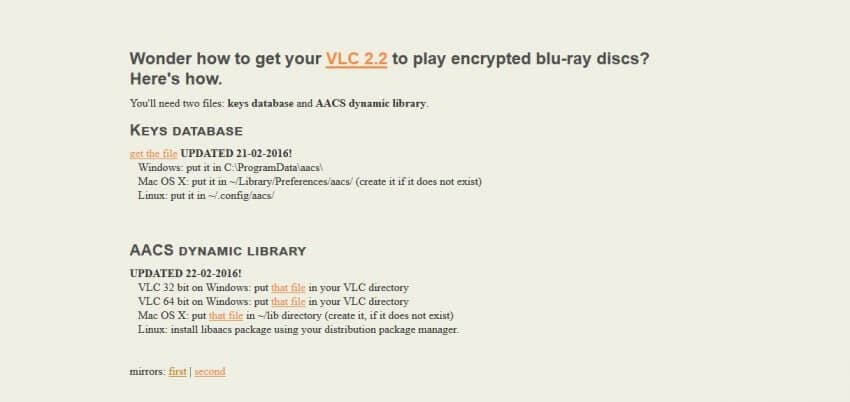
Schritt 3: Gehen Sie in das Verzeichnis „C: Benutzer\ihr Benutzername\AppData“ für Windows-Benutzer.
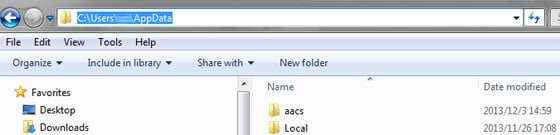
Schritt 4: Aktivieren Sie die Anzeige versteckter Dateien. Klicken Sie auf „Ordneroptionen“ und dann auf die Registerkarte „Ansicht“, in der Registerkarte „Ansicht“ aktivieren Sie die Option „Versteckte Dateien und Ordner anzeigen“ und klicken Sie auf die Schaltfläche „Ok“.
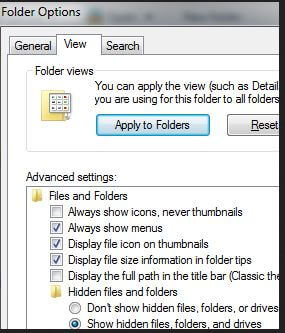
Schritt 5: Erstellen Sie einen neuen Ordner in den App-Daten mit dem Namen und fügen Sie die heruntergeladene KEYDB.cfg-Schlüsseldatei in diesen neuen Ordner ein.
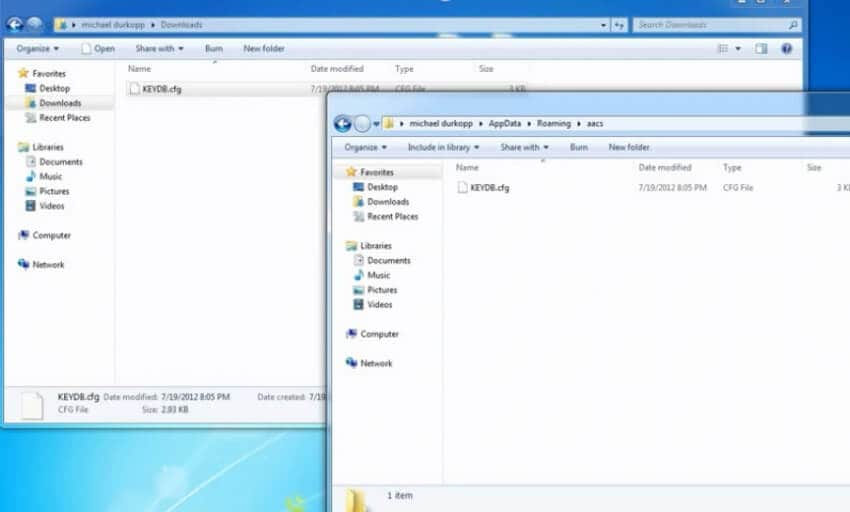
Schritt 6: Installieren Sie die AACS DYNAMIC LIBRARY auf Ihrem Computer. Gehen Sie einfach auf Laufwerk C und suchen Sie „Video LAN > VLC“ in den Programmdateien von 32 Bit. Dann fügen Sie die AACS Dynamic Bibliotheksdatei in diesen Ordner ein oder ziehen Sie sie dorthin.
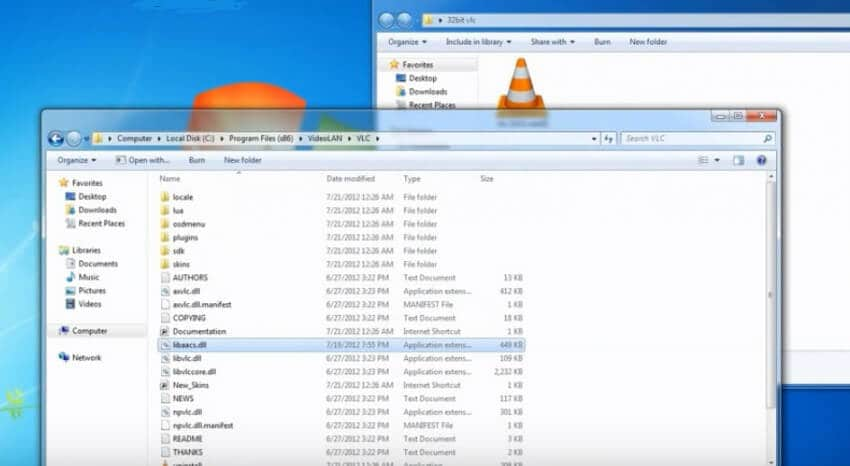
Schritt 7: Starten Sie VLC und klicken Sie auf „Medien“ und dann auf die Option „Medien öffnen“. Klicken Sie auf „Datenträger“ und markieren Sie im Popup die Option „Blu-ray“, dann klicken Sie auf die Schaltfläche „Abspielen“. Jetzt wird Ihr Blu-ray-Film in VLC abgespielt.
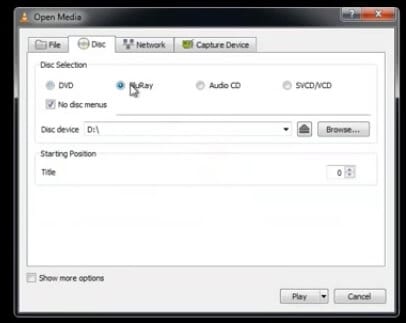
Blu-ray-Filme mit VLC auf dem Mac abspielen
Die obigen Schritte zeigen Ihnen, wie Sie VLC zum Abspielen von Blu-ray-Filmen unter Windows verwenden. Jetzt werden wir Ihnen erzählen, wie Sie Blu-ray-Filme auf Mac-Geräten abspielen. Dort wird nichts geändert. Sie müssen die oben genannten Schritte befolgen und die Mac-Version der Schlüsseldatenbank AACS DYNAMIC LIBRARY herunterladen.
Schritt 1: Besuchen Sie die VLC-Website und laden Sie die Version 2.0 oder höher von VLC für Mac herunter. Nach der Installation besuchen Sie die unten stehende URL und laden Sie die Schlüsseldatenbank AACS DYNAMIC LIBRARY für Mac herunter.
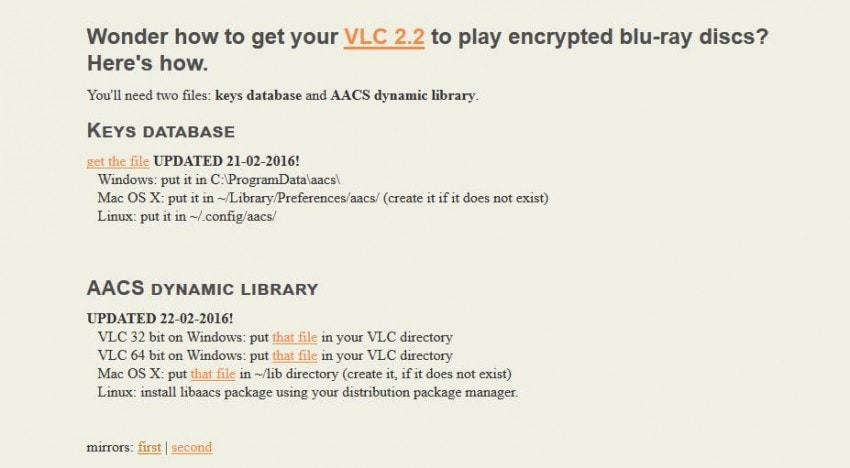
Schritt 2: Nachdem Sie die Schlüsseldatenbank und die AACS DYNAMIC LIBRARY von der Website heruntergeladen haben, ziehen Sie die Schlüsseldatenbank in das untenstehende Verzeichnis /Library/Preferences/AACS/ (wenn dieser Ordner nicht vorhanden ist, erstellen Sie ihn) auf Ihrem Mac und die AACS Dynamic Library in das Verzeichnis ~/lib. Jetzt können Sie ganz einfach Blu-ray-Filme auf dem Mac mit dem VLC Media Player abspielen.
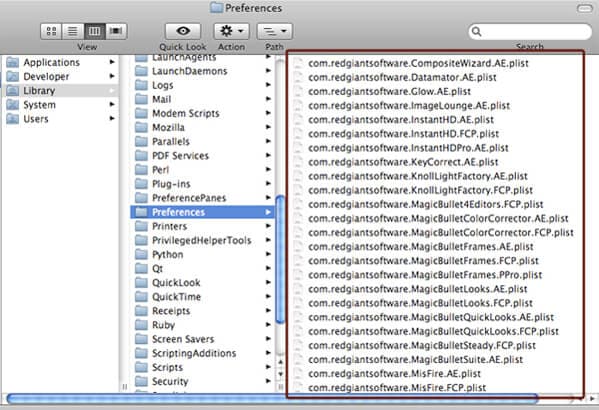
Teil 3. Bonus-Tipps: Ungeschützte DVD einfach in MP4 oder ein anderes beliebiges Format konvertieren
Es gibt nur wenige Player, die eine Blu-ray-DVD abspielen können, wenn sie geschützt ist. Aber wenn es um die Wiedergabe und Sicherung einer ungeschützten Disc geht, kann Wondershare UniConverter (ursprünglich Wondershare Video Converter Ultimate) eine gute Wahl sein. Es ist ein All-in-One-Videokonverter und -Player, der DVDs abspielen und in jedes gewünschte Format konvertieren kann. Es funktioniert sowohl auf Windows- als auch auf Mac-Systemen reibungslos, so dass Sie Ihre Disc einfach an den Computer anschließen und Ihre Videos ohne Probleme genießen können. Wenn Sie Ihre DVDs in vielen anderen Geräten abspielen wollen, können Sie DVD in AVI, MP4, MOV und andere 1000+ Videoformate konvertieren, wie Sie es brauchen. Mehrere videorelevante Werkzeuge wie Videobearbeitung, DVD-Brennen, Videokomprimierung werden hier ebenfalls angeboten.
Wondershare UniConverter – Bester Video-Konverter

- Wiedergabe von DVD und anderen Videos in über 1000 Formaten, wie AVI, MKV, MOV, MP4, etc.
- Konvertieren Sie DVDs in MP4/MOV und andere Formate für eine einfache Wiedergabe auf jedem Gerät.
- 30X schnellere Konvertierungsgeschwindigkeit.
- Bearbeiten, verbessern &Personalisieren Sie Ihre Videodatei mit Trimmen, Beschneiden, Drehen, Wasserzeichen, Effekten, etc.
- Videos von über 10.000 Video-Sharing-Seiten wie YouTube herunterladen/aufnehmen.
- Videos auf DVD brennen mit kostenlosen Menüvorlagen in verschiedenen Themen.
- Branchenführende APEXTRANS-Technologie konvertiert Videos ohne Qualitätsverlust oder Videokomprimierung.
- Vielseitige Toolbox kombiniert feste Video-Metadaten, GIF-Maker, CD-Brenner und Screen-Recorder.
- Unterstützte OS: Windows 10/8/7/XP/Vista, macOS 11 Big Sur, 10.15 (Catalina), 10.14, 10.13, 10.12, 10.11, 10.10, 10.9, 10.8, 10.7, 10.6.
So konvertieren und spielen Sie eine ungeschützte DVD ganz einfach mit Wondershare UniConverter
Starten Sie Wondershare UniConverter durch einen Doppelklick auf das Software-Symbol, nachdem Sie es über den obigen Download-Button heruntergeladen und installiert haben. Sie befinden sich standardmäßig unter der Registerkarte „Video Converter“. Fügen Sie Ihre DVD hinzu, indem Sie sie direkt auf die Oberfläche ziehen oder auf die Schaltfläche DVD laden klicken, um sie zu durchsuchen.
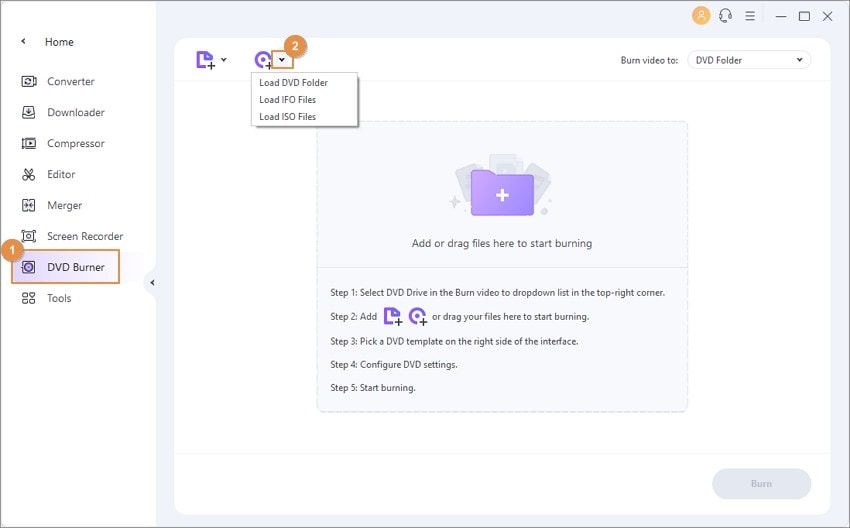
Schritt 2 DVD direkt abspielen
Dann sehen Sie das geladene Video, das als Video-Miniaturbild angezeigt wird. Klicken Sie auf das Play-Symbol in der Mitte der Videovorschau, und Ihr DVD-Video wird abgespielt.
![]()
Ihr DVD-Video wird wie im unteren Bild vor Ihnen abgespielt. Sie können das Video im Vollbildmodus ansehen, indem Sie auf das Vollbild-Symbol unten rechts klicken.
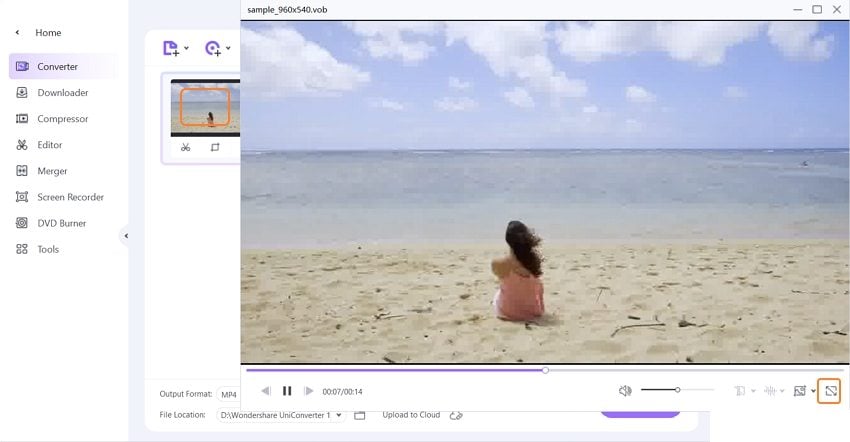
Schritt 3 Wählen Sie MP4 oder andere Formate als Ausgabe
Sie können auch DVD in MP4 oder andere weit verbreitete Formate konvertieren. Klicken Sie auf die Dropdown-Option Ausgabeformat und wählen Sie MP4 auf der Registerkarte Video. Sie können auch andere Formate nach Ihrem Bedarf wählen.

Schritt 4 DVD in MP4 konvertieren
Schließlich klicken Sie auf die Schaltfläche Alle starten, um die Konvertierung von DVD in MP4 und andere Formate schnell und ohne Qualitätsverlust zu starten. Sie können die konvertierten Videos auf der Registerkarte Fertig abrufen und sie auf jedem abspielbaren Gerät abspielen.